아이폰 백업부터 아이폰 공장 초기화 방법까지
반갑습니다. 테크 인플루언서 뮤트라 합니다. 오늘은 아이폰 백업부터 시작해서 아이폰 초기화 방법(공장)까지 한 번에 설명을 해드리려 합니다. 어떻게 하면 양도, 판매를 했을 때에도 내 정보없이 깔끔하게 할 수 있는지 이 리뷰를 통해 배워보시길 바랍니다.


새로운 iPhone을 맞이하려면. 혹은 갤럭시로 갈아타려면? 기존에 사용하고 있던 iPhone은 처분이나 양도할 준비를 해야 한다. 그래서 이번 포스팅에서는 완전히 데이터를 삭제해서 처음 기기로 리셋할 수 있도록 절차를 안내해드리도록 하겠다.

예전에는 PC와 연결해서 DFU 복구 모드 방식으로 해야만 클린 삭제가 가능했다. 하지만 이제는 기존의 설정에서 리셋해주는 것만으로도 완전히 데이터 찌꺼기가 분쇄된다. 따라서 복잡한 절차를 겪지 않아도 된다. 참고로 iOS15 이후 버전에서는 동일하며, 그 전 버전일지라도 DFU를 쓰지 않아도 된다.
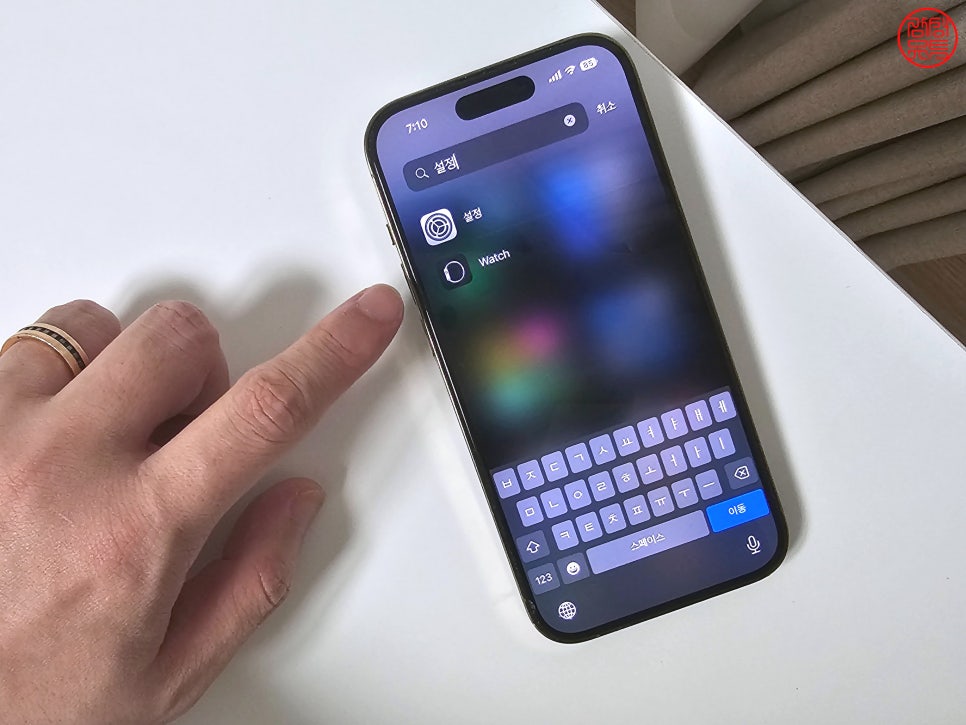
먼저 iPhone에서 설정 앱을 실행해주도록 하자. 데이터를 삭제하기 전, 기존에 있는 자료들을 모두 Backup을 해주는 것이 필요하다. (만약 백업을 하실 필요가 없는 분은 스크롤을 내려 바로 공장 초기화 방법을 확인하시면 되겠다.)
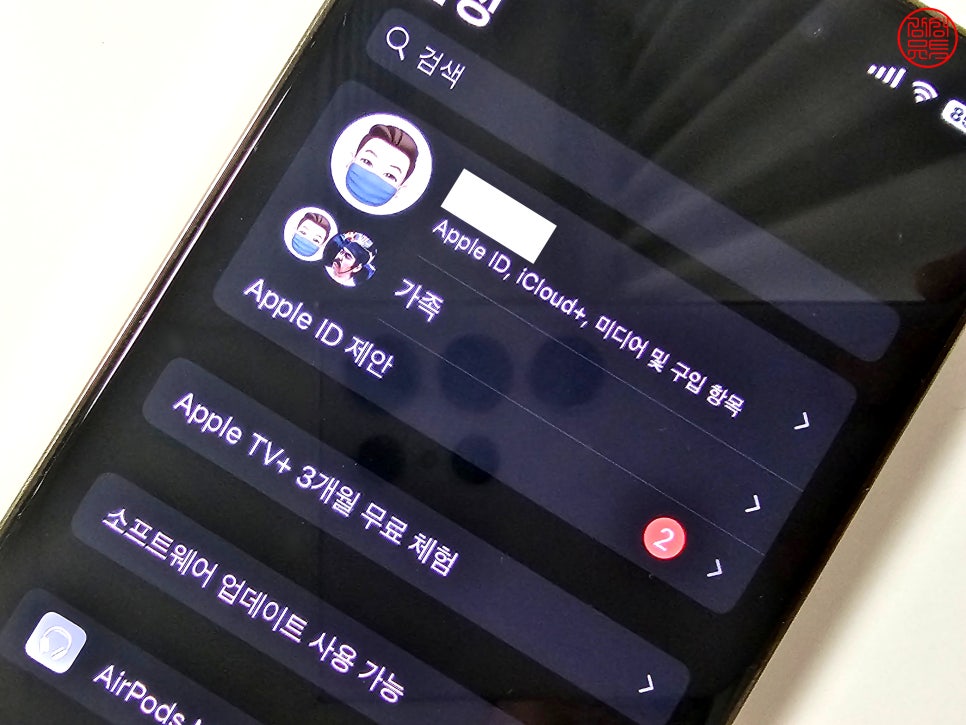
애플에서는 iCloud라는 클라우드 시스템을 제공한다. 구글드라이브, 마이박스, 드롭박스 등 다양한 클라우드 플랫폼이 있지만, 애플 기기는 iCloud에 하는게 가장 낫다. 그 이유는 일반 어플 내 데이터(예를 들어 카톡 대화 내용이나 문자 주고 받은 것들)도 모두 저장이 가능하기 때문이다.
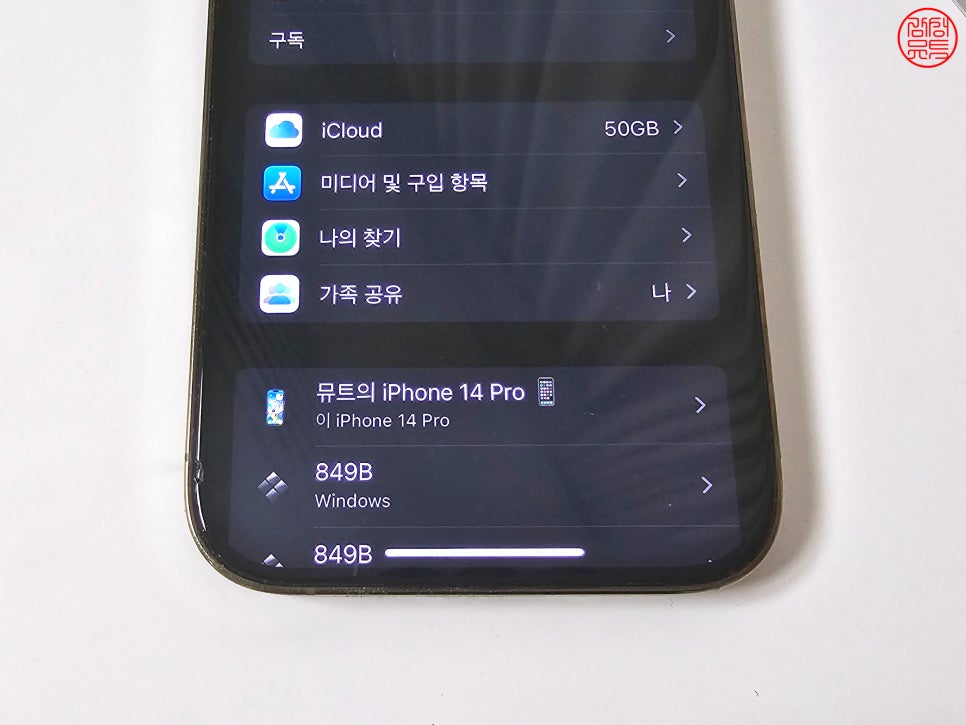
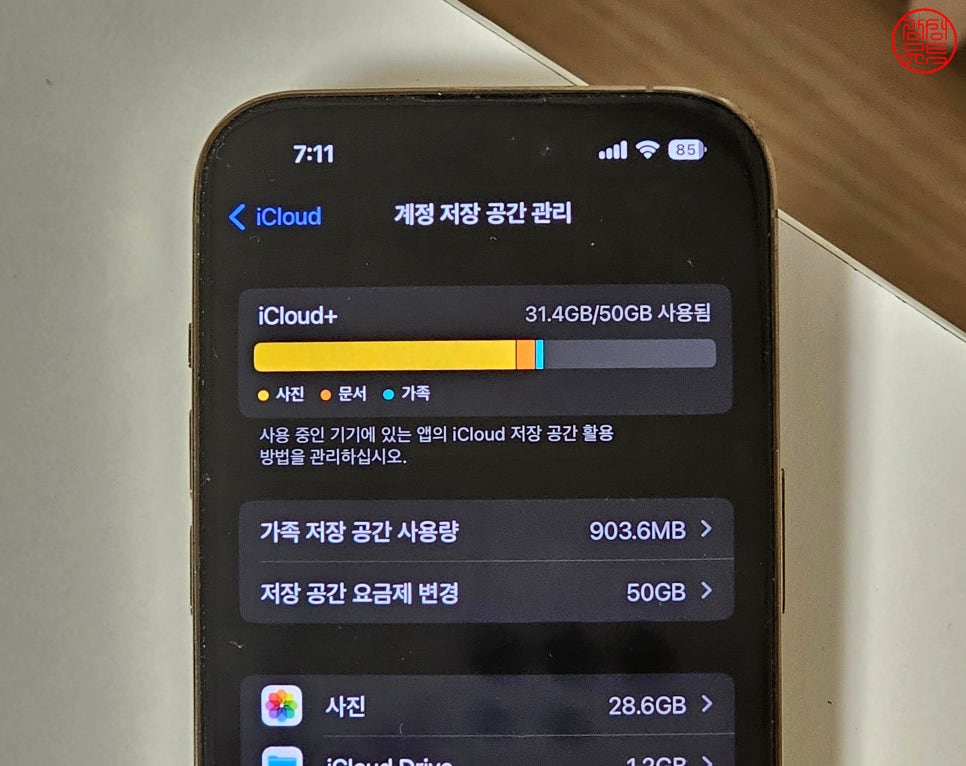
타 플랫폼의 경우 사진이나 영상, 연락처 정도만 가능한 반면, iCloud는 모두 지원된다. 설정 > 내 계정(Apple ID) > iCloud로 들어가면 된다. 다만 기본적으로 제공되는 용량은 5GB 밖에 되지 않는다. 따라서 제대로 데이터를 저장하기 위해서는 유료 서비스인 iCloud+를 사용해야 한다.
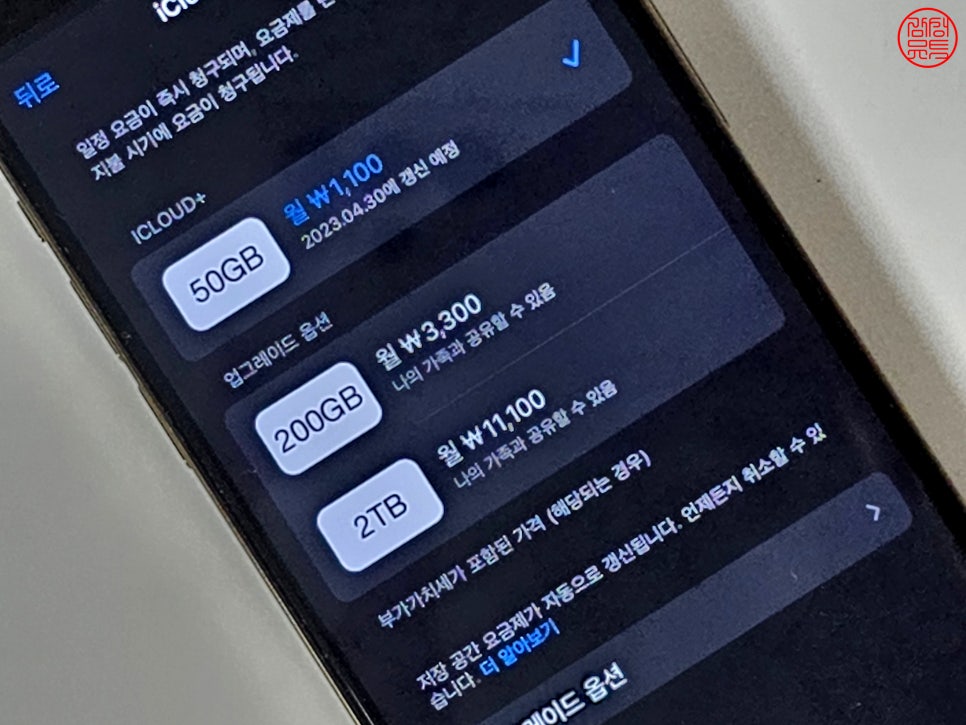
가급적이면 Backup을 하는 기간(1개월)만이라도 유료로 해두는 것을 추천해드린다. 그러면 iCloud 백업을 대용량으로 할 수 있으니까. 아이폰 공장 초기화 방법대로 다 지우고, 이후 기기를 바꿔준 다음, iCloud 구독을 끊으면 된다. 유료 요금제는 다음과 같다.
- [jd
- [jd
iCloud 기본 : 5GB 무료
- [jd
iCloud 기본 : 5GB 무료
iCloud 기본 : 5GB 무료
- [jd
50GB : 월 1,100원 자동결제
50GB : 월 1,100원 자동결제
- [jd
200GB : 월 3,300원 자동결제 (가족공유 지원)
200GB : 월 3,300원 자동결제 (가족공유 지원)
- [jd
2TB : 월 11,100원 자동결제 (가족공유 지원)
2TB : 월 11,100원 자동결제 (가족공유 지원)
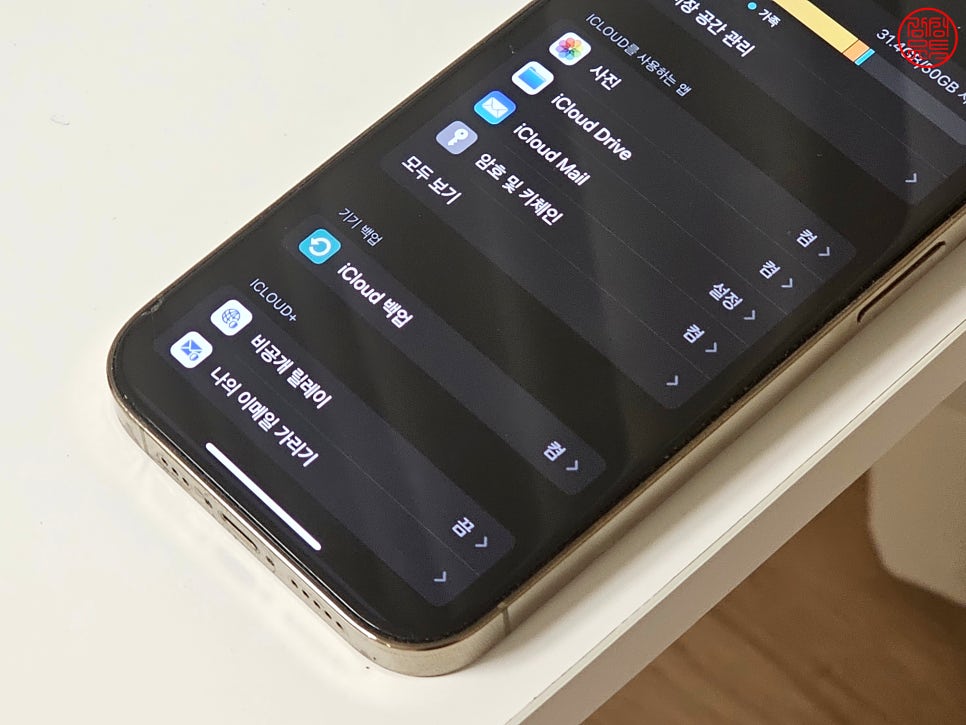
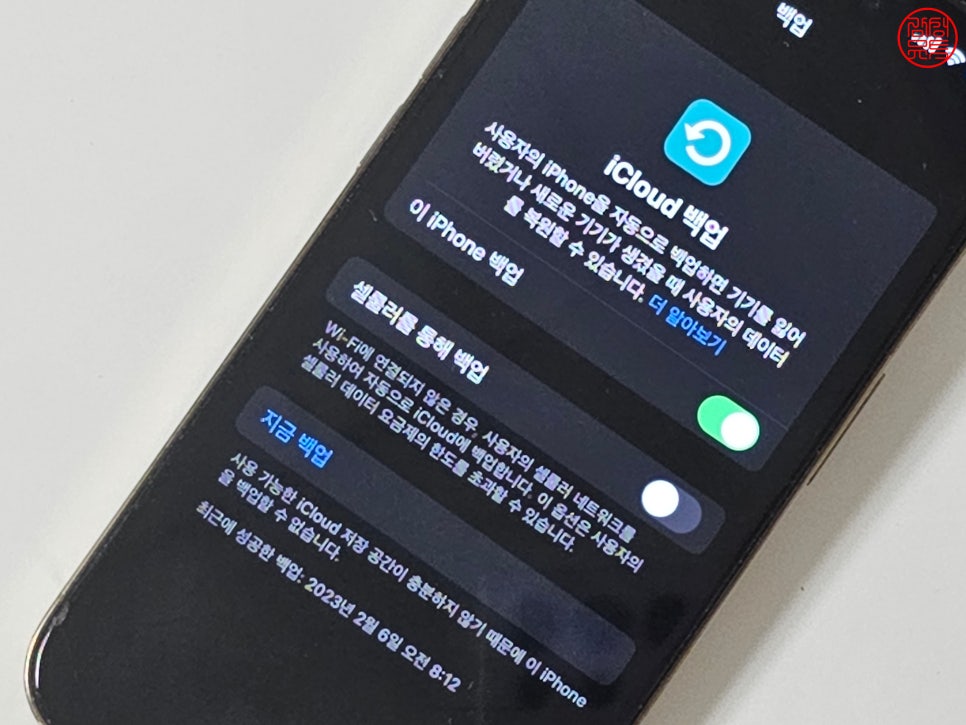
이제 저장공간까지 확보되었다면 설정 > 계정 > iCloud > iCloud 백업으로 들어간다. 이 공간에서 이 iPhone Backup을 켜준 다음, 하단에 있는 지금 백업 버튼을 누르면 된다. 참고로 Backup은 와이파이 환경에서 진행하자. 셀룰러에서 쓰면 데이터 폭탄을 맞이할 수 있다. (대략 100GB 이상 쓸 지도 모른다.) 소요시간은 기기에 따라 다르겠지만 대략 30분~1시간 남짓.
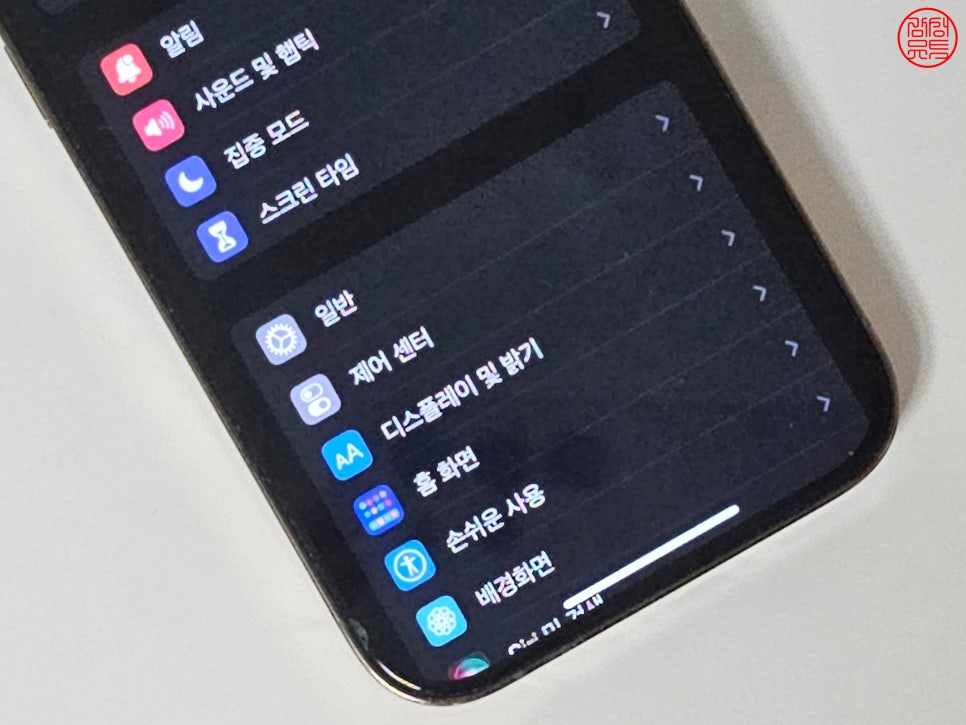
이제 데이터 저장까지 완료했으니, 아이폰 공장 초기화 방법을 진행해보도록 하겠다. 참고로 위 Backup의 경우, iOS16 이후 버전에서는 리셋 페이지에서 바로 할 수 있다. 이번엔 설정 앱을 켠 다음 일반 탭으로 들어간다.
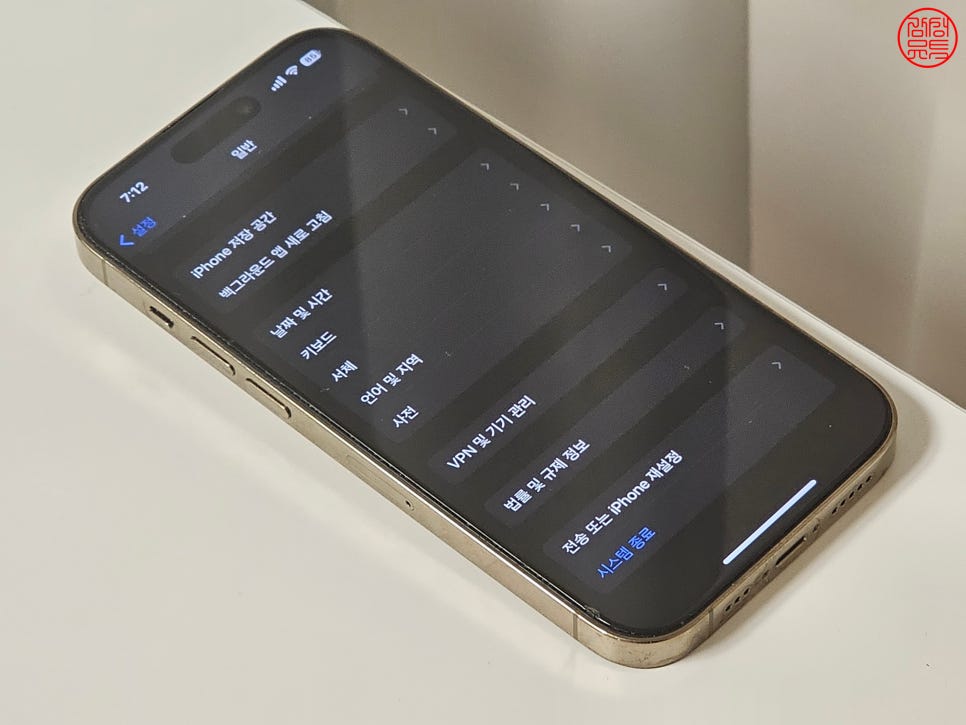
이어서 메뉴 중 맨 아래에 있는 전송 또는 iPhone 재설정을 누른다.
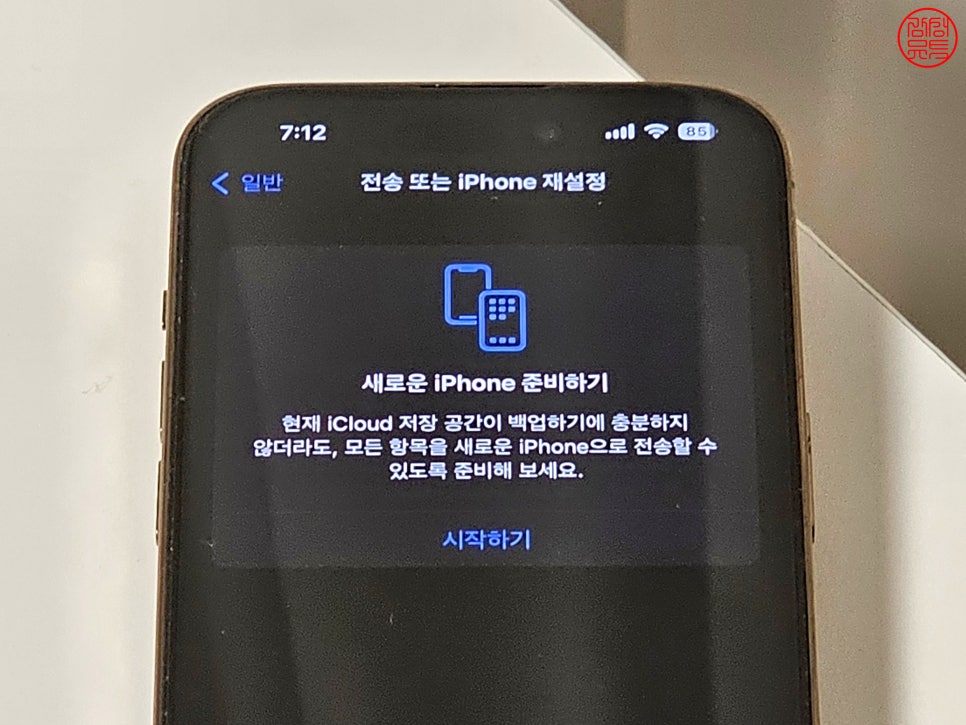
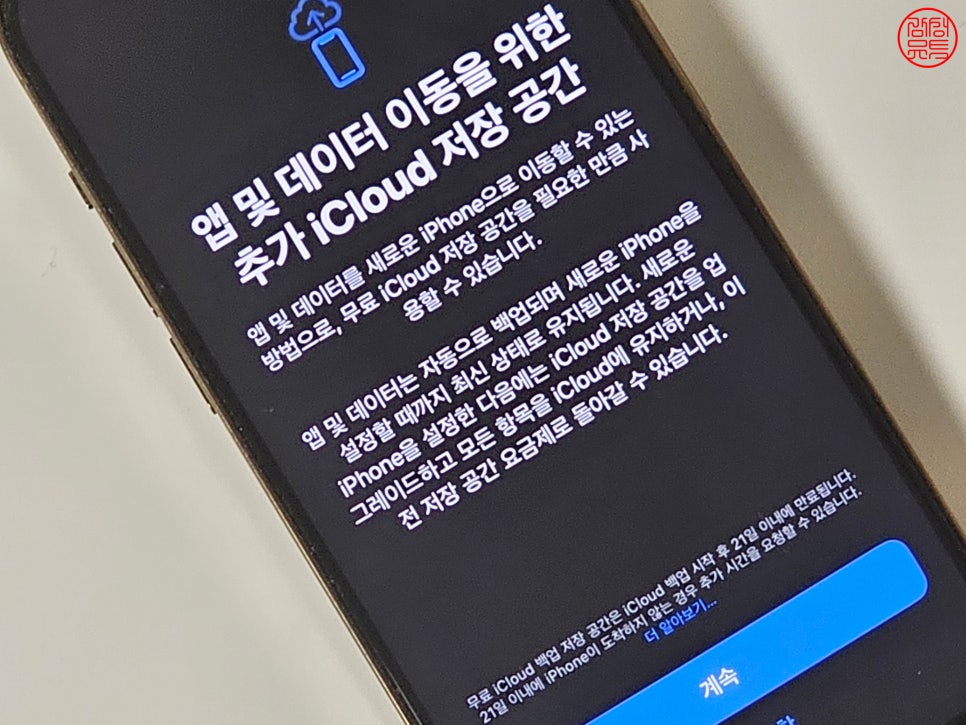
앞서 Backup을 하지 않은 분들 중 iOS16 이후 버전은 리셋 페이지에서 새로운 iPhone 준비하기가 있다. 데이터를 저장하는 기능이 리셋 페이지에 새롭게 추가 되었기 때문에 여기서 해도 무방하다. (단 iOS16 이후만 가능)
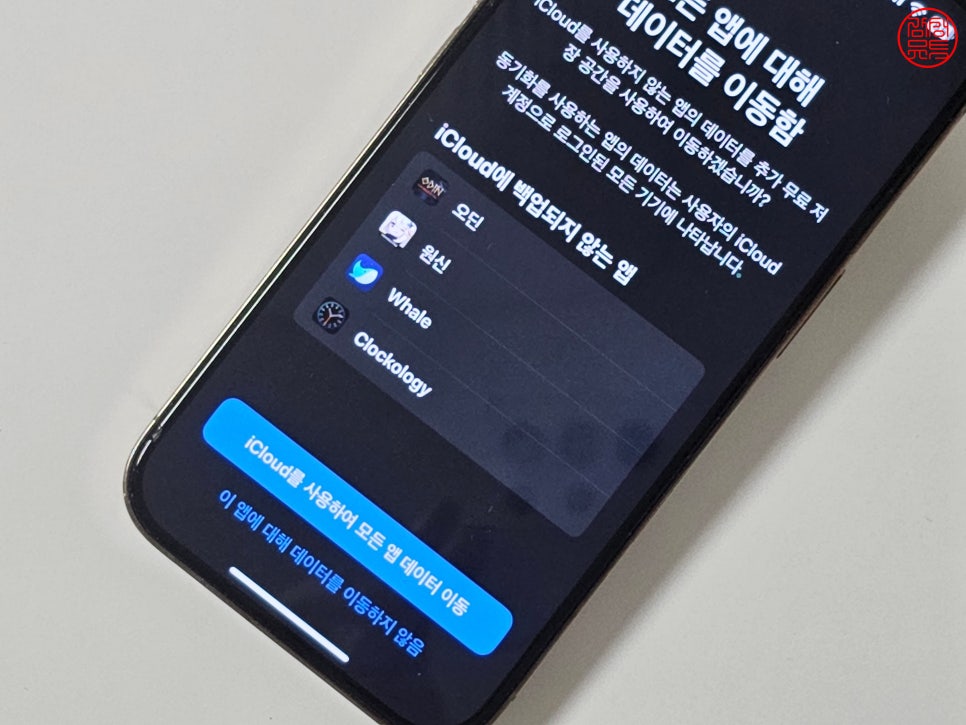
다만 iCloud라고 할지라도 일부 데이터는 동기화가 되지 않을 수 있다. 예컨대 게임 종류. 하지만 게임의 경우 데이터를 옮기는게 아니라 로그인 방식이기 때문에 전혀 상관없다. 예를 들어, 원신이라 해보자. 새로운 휴대폰에서 원신 앱을 다운로드한 뒤, 앱에서 로그인을 해주면 그대로 쓸 수 있다. 따라서 애초에 Backup이 필요없다.
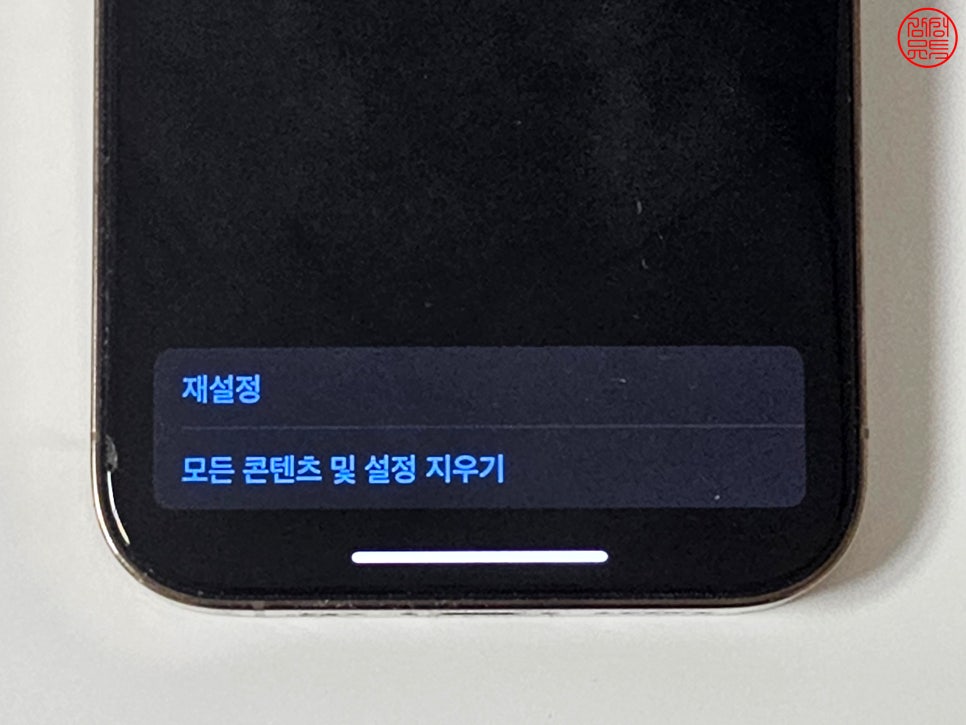
이어서 하단 > 모든 콘텐츠 및 설정 지우기를 누른다.
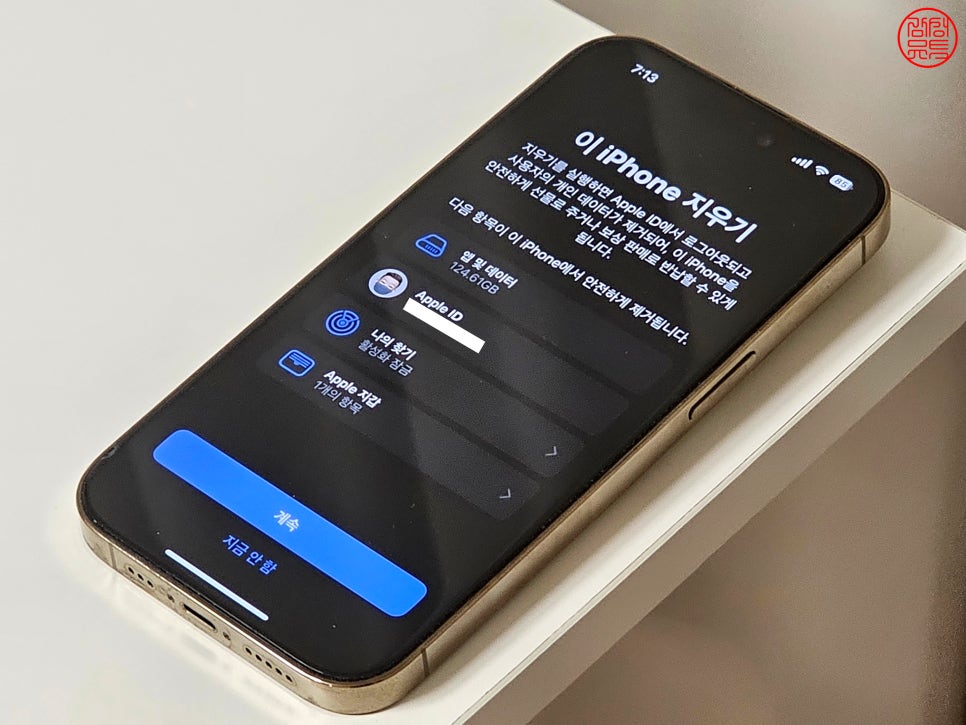
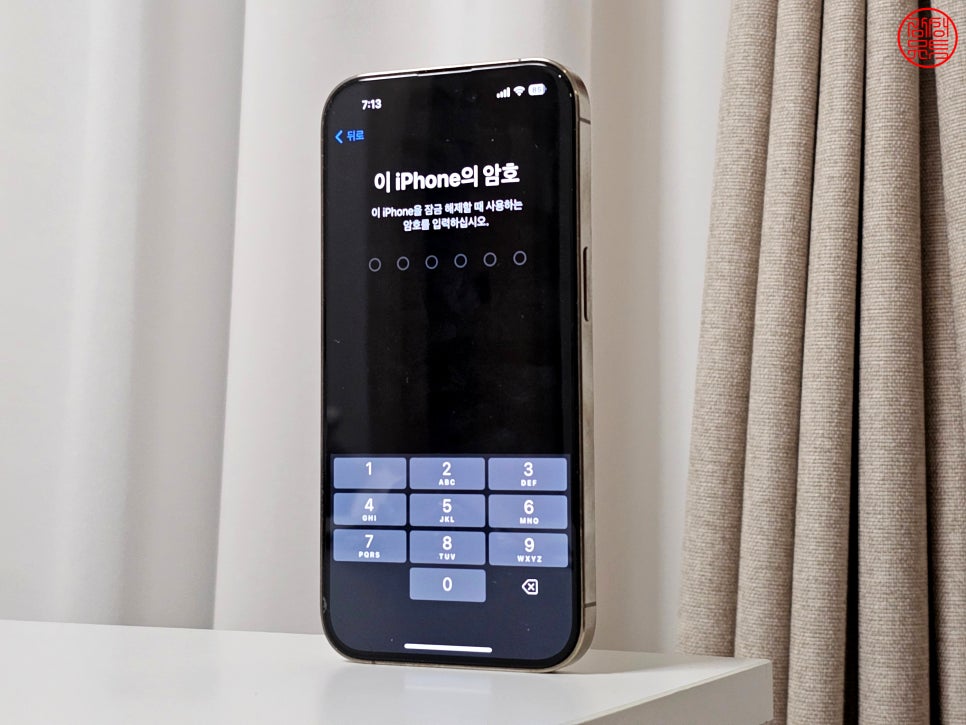
이 iPhone 지우기 > 계속 > iPhone의 암호(잠금해제 시 쓰는 6자리 숫자)를 입력해주면 리셋이 시작된다. 소요시간은 넉넉잡아 1시간 정도라고 보면 된다. 이때 배터리가 부족할 경우 문제가 발생할 수 있으므로 가급적 충전하고 있는 상태에서 진행해주는 것을 권한다.

한 가지 더. DFU든 리셋이든 포렌식 복원(전문가가 복원하는 것)을 하면 데이터가 일부 살아날 수 있다. 따라서 절대 흔적을 남기지 않게 하고 싶다면 리셋을 한 뒤, 다시 아이폰 공장 초기화 방법대로 한 번 더 진행하자. 2~3회까지 반복하면 모든 데이터가 다 분쇄돼서 전문가도 복구할 수 없을 정도로 완전히 삭제된다.
